win10允许网络发现 Win10网络发现如何开启
更新时间:2023-11-01 17:03:42作者:yang
win10允许网络发现,Win10作为微软最新一代操作系统,为用户带来了许多全新的功能和优化,其中之一就是允许网络发现功能的引入,使得用户可以更加便捷地与其他设备进行连接和共享资源。Win10的网络发现如何开启呢?通过简单的设置,我们可以轻松实现网络发现的开启,进而享受到更加便利的网络连接和共享体验。接下来让我们一起来了解一下Win10网络发现的具体开启方法。
步骤如下:
1.打开电脑,在桌面上的左下角位置右击Windows的开始按钮。在弹出的黑色列表里面选择【控制面板】。
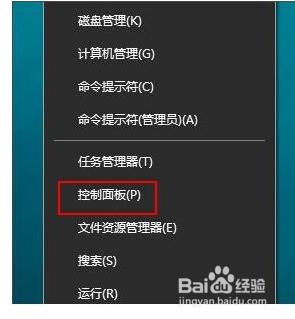
2.接着会弹出控制面板窗口,在窗口里面选择【网络和Internet】。

3.进入新的窗口页面,选择【网络和共享中心】,如图所示:
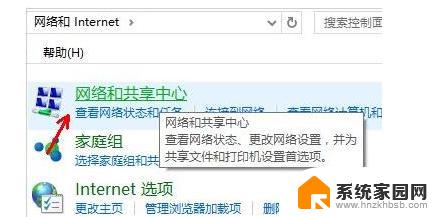
4.在窗口的左侧列表位置找到【更改高级共享设置】点击选择它。
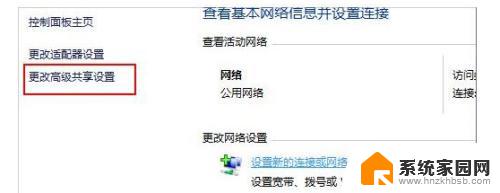
5.这时就会出现发现共享的设置了,在网络发现里面点击选择【启用网络发现】。
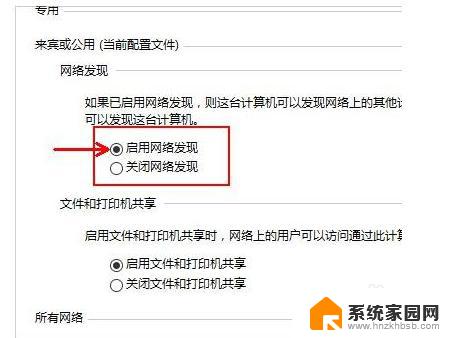
6.最后不要忘记点击右下角的【保存修改】,然后才会生效。接着就可以方便我们查找同一网络中的其他用户了。
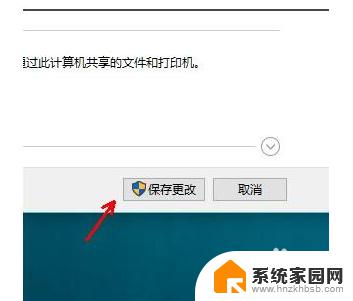
以上是Win10允许网络发现的所有内容,如果需要,您可以按照这些步骤进行操作,希望这能对您有所帮助。
win10允许网络发现 Win10网络发现如何开启相关教程
- win10启用网络发现 启用不了 Win10网络发现无法启用
- win10网络里面发现不了局域网其他电脑 Win10系统找不到局域网内其他电脑怎么办
- win10如何把网络改成专用 Win10怎样把公用网络设置为专用网络
- win10修改公用网络 Win10如何将公用网络改为专用网络
- win10有线未识别的网络是哪里出现问题了 Win10以太网未识别的网络驱动问题
- 电脑有线网络禁用了怎么开启 Win10以太网被禁用如何开启
- win10域网络专用网络公用网络打不开 win10网络设置专用网络改为公用网络步骤
- 电脑如何设置网络自动连接 Win10无线网络如何实现自动连接
- win10初始化网络设置 如何在Win10上初始化网络设置
- win10发现的威胁文件如何删除 Win10发现威胁文件被删除怎么办
- win十电脑为什么新建不了文件夹 win10桌面右键无法新建文件夹解决方法
- uefi怎么备份win10系统 如何创建Win10系统备份
- windows输入法切换快捷键设置 Win10输入法切换快捷键Shift修改方法
- windows10从哪看显卡 笔记本电脑显卡信息怎么查看
- win10桌面图标边框 电脑桌面边框颜色修改
- windows10开机进入安全模式快捷键 win10安全模式进入教程
win10系统教程推荐
- 1 windows输入法切换快捷键设置 Win10输入法切换快捷键Shift修改方法
- 2 windows10从哪看显卡 笔记本电脑显卡信息怎么查看
- 3 windows10开机进入安全模式快捷键 win10安全模式进入教程
- 4 win系统激活时间 win10怎么看系统激活时间
- 5 如何更改windows10开机密码 笔记本开机密码如何修改
- 6 win10怎么找自动下载的流氓软件 win10搜索程序的方法
- 7 win10怎么允许防火墙 怎么设置防火墙允许特定IP地址
- 8 win10电脑密码忘记怎么办破解 笔记本电脑登录密码忘记了怎么办
- 9 window10系统怎么调字体大小 笔记本怎么调整字体大小
- 10 笔记本win10wifi不可用 笔记本连接不上公共场所的无线网络怎么办